10 حيل رائعة في Gmail لتحقيق أقصى استفادة من بريدك الإلكتروني

10 حيل رائعة في Gmail لتحقيق أقصى استفادة من بريدك الإلكتروني
مع أكثر من 1.8 مليار مستخدم حول العالم، يُعد Gmail أحد أشهر منصات البريد الإلكتروني. ومع ذلك، قليلون فقط من يدركون الطرق الفعالة لاستخدام هذه الأداة القوية. إذا كنت ترغب في تحسين تجربتك مع Gmail، إليك 10 حيل لا يجب أن تفوتها:
1. التراجع عن إرسال البريد الإلكتروني
هل أرسلت بريدًا إلكترونيًا عن طريق الخطأ؟ لا تقلق، يمكنك التراجع عن إرساله بسهولة.
إليك الطريقة:
- انقر على أيقونة الإعدادات (أعلى اليمين).
- اذهب إلى الإعدادات > عام.
- قم بتفعيل خيار “التراجع عن الإرسال”.
- اختر مدة التراجع (حتى 30 ثانية).
2. حذف الرسائل الترويجية
تراكم الرسائل الترويجية يمكن أن يملأ صندوق الوارد بسرعة. للتخلص منها:
- اكتب كلمة “unsubscribe” في شريط البحث في Gmail.
- حدد جميع الرسائل التي تحمل علامة إلغاء الاشتراك.
- اضغط على زر الحذف لحذفها جميعًا.
3. إرسال بريد إلكتروني سري
يمكنك إرسال رسائل بريد إلكتروني سرية تمنع النسخ، الطباعة، أو إعادة التوجيه.
لتفعيل هذه الميزة:
- عند كتابة بريد جديد، انقر على رمز القفل.
- حدد الإعدادات التي ترغب بها لتأمين البريد.
4. استخدام Gmail بدون اتصال
هل تعلم أنه يمكنك الوصول إلى Gmail حتى بدون اتصال بالإنترنت؟
إليك كيفية تفعيل الوضع غير المتصل:
- سجل الدخول إلى حسابك في Gmail.
- انقر على أيقونة الترس (الإعدادات السريعة).
- اختر “عرض جميع الإعدادات”.
- انتقل إلى قسم “غير متصل” وقم بتفعيله.
5. جدولة إرسال البريد الإلكتروني
تحتاج إلى إرسال بريد إلكتروني لاحقًا؟ يمكنك جدولة الإرسال بكل سهولة.
إليك الطريقة:
- عند كتابة البريد الإلكتروني، انقر على السهم بجانب زر “إرسال”.
- اختر “جدولة الإرسال”.
- حدد التاريخ والوقت المناسبين.
6. تأجيل البريد الإلكتروني
إذا تلقيت بريدًا إلكترونيًا لا تريد التعامل معه فورًا، يمكنك تأجيله لتذكيرك به لاحقًا.
كيفية القيام بذلك:
- انقر على رمز الساعة الموجود بجانب الرسالة.
- اختر الوقت الذي تريد أن يظهر فيه البريد مرة أخرى في صندوق الوارد.
7. تنظيم البريد باستخدام التصنيفات
يمكنك استخدام التصنيفات لتنظيم رسائل البريد الإلكتروني الخاصة بك.
إليك الطريقة:
- أنشئ تصنيفات مخصصة مثل “عمل”، “شخصي”، أو “سفر”.
- انقر على زر “التصنيفات” في شريط الأدوات واختر التصنيف الذي تريد استخدامه.
8. إنشاء قوالب جاهزة للبريد
توفير الوقت من خلال إنشاء قوالب بريد إلكتروني مخصصة.
إليك كيفية إعدادها:
- افتح نافذة “كتابة” وادخل النص الذي تريد استخدامه كقالب.
- انقر على القائمة ثلاثية النقاط، ثم اختر “القوالب”.
- حدد “حفظ المسودة كقالب”، ثم “حفظ كقالب جديد”.
9. أرشفة الرسائل المهمة
بدلاً من حذف الرسائل المهمة، يمكنك أرشفتها لتظل متاحة عند الحاجة.
10. استخدام اختصارات لوحة المفاتيح
اختصارات Gmail توفر لك الوقت وتسهل التنقل.
لتمكين الاختصارات:
- انتقل إلى الإعدادات > جميع الإعدادات.
- ضمن قسم “عام”، قم بتفعيل “اختصارات لوحة المفاتيح”.
- للحصول على قائمة كاملة بالاختصارات، اضغط على “Shift + ?” أثناء فتح Gmail.
خلاصة
باستخدام هذه الحيل، يمكنك تحسين إنتاجيتك وتنظيم صندوق بريدك الإلكتروني بسهولة. استكشف هذه الميزات وابدأ باستخدام Gmail بشكل أكثر فاعلية اليوم!
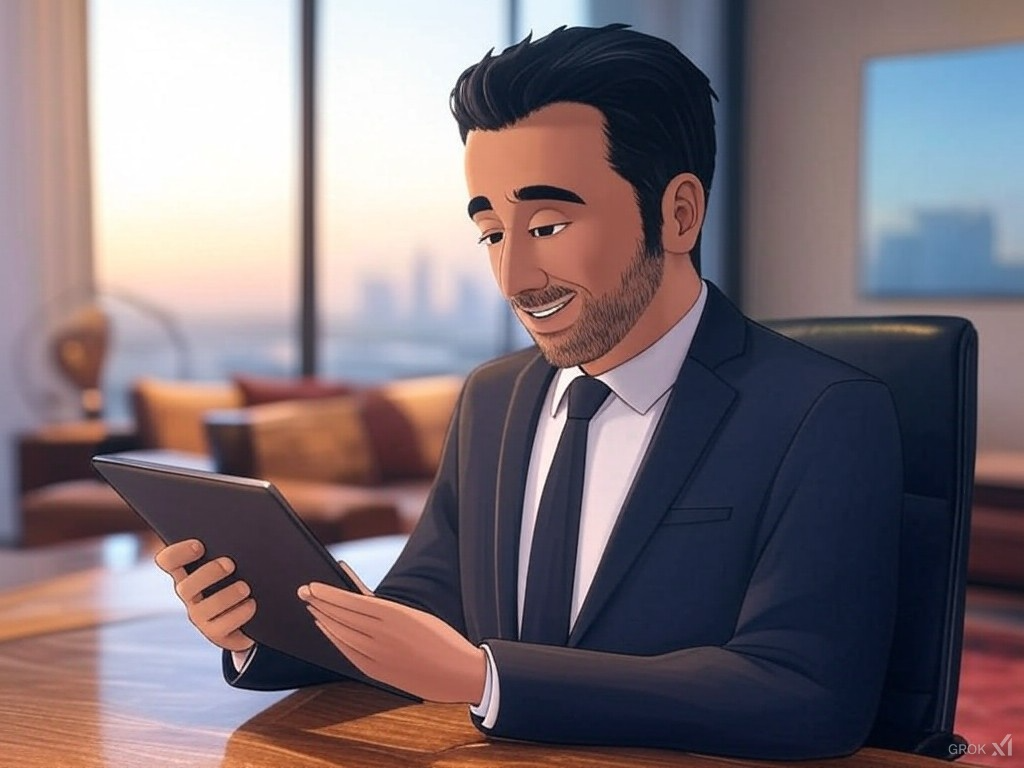












إرسال التعليق